2011年9月 4日
 Blade&Soul グラフィックオプション整理! [
Blade&Soulの基礎知識
,
BnS - 2次CBT 特集
]
Tweet
Blade&Soul グラフィックオプション整理! [
Blade&Soulの基礎知識
,
BnS - 2次CBT 特集
]
Tweet
Blade&Soul もその他ゲームと同じく、多様なオプション調節機能を
提供する事で、自分のスペック、及び、趣向による設定が可能です。
各オプションがどんな差を見せるのか整理しました。
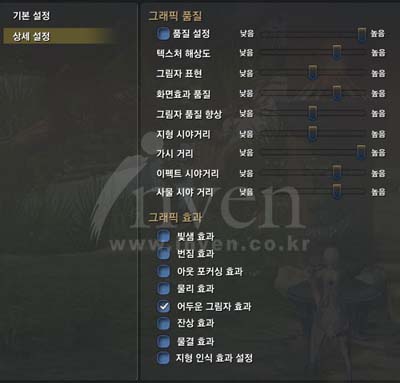
グラフィックオプションの詳細設定ウインドウ
(inven)
品質設定を通じて一括設定する事が出来るし、個別設定も可能です。
各オプションは最下位から最上位まで 5段階でそれぞれ設定する事が出来て、
その他のグラフィック効果は ON / OFF で設定する事が出来ます。
●グラフィック品質の各オプションを良く見てみよう
・テクスチャ解像度
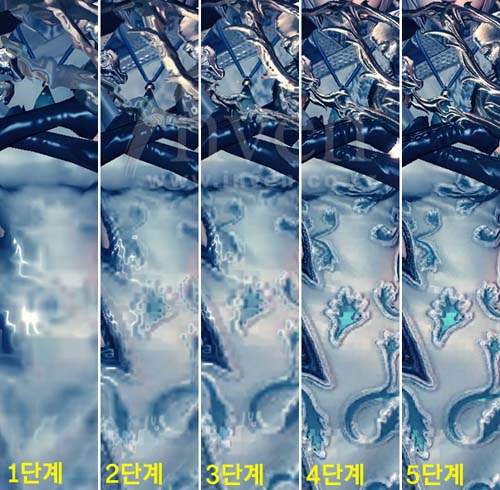
1段階 から 5段階 まで、個体の外見による繊細な表現を担当する機能です。
1段階は殆ど外見が分からず、2 ~ 3段階は似ている水準の低級な表現を、
4 ~ 5段階は非常に高い水準のグラフィックを見せてくれます。
4段階 と 5段階 は光源効果による色感で少し差を見せるだけなので、
4段階位に設定すれば良いのではと思います。
・影表現

画面にどれだけ多くの影を表現するかを決めるオプションです。
影の品質は別に設定する様になります。
1段階 : 影を表現しません。一番負荷が少なく、低スペックに相応しいです。
2段階 : 影があるという位だけ表現します。キャラクター下の円形の影を確認可能です。
3段階 : キャラクターに対する影、及び、周辺の建物に対する影を表現します。
4段階 : 3段階の影表現に、地形地物による影まで表現します。
暗い所は全体的に更に暗くなります。山からの影等も表現するからです。
5段階 : 4段階から、より深度が深くなります。
一般的に 3段階位なら無難な表現になります。
地形地物による影までは表現しなくても良いと思います。
・画面効果品質
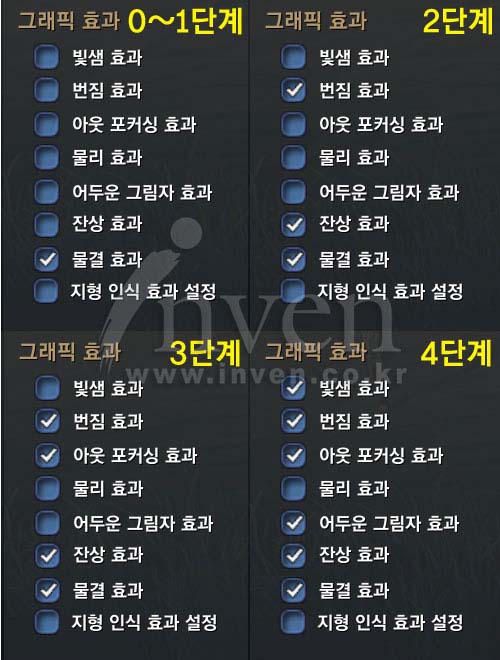
画面効果品質は、各段階別のグラフィック効果を一括調節してくれます。
最下位においての願うグラフィック効果だけ別途指定が可能なので、大きな意味を置かなくても良いです。
・影品質向上

影表現オプションで影の反映個体を指定したら、
その様に指定された影の個別的な品質を決めるオプションです。
1段階 : アウトライン形態の荒い影
2段階 : 一段階と同等
3段階 : 外郭は部分が薄暗い影、全体的な形態は維持
4段階 : 外郭は部分が少し明らかでは無い影、全体的な形態に各部分の太さの差まで反映
5段階 : 明らかな外郭とリアルな影
1 ~ 2段階が似ているので、無理して上げる必要は無く、1段階でも充分です。
3段階は低品質、4 ~ 5段階は高品質を見せてくれます。
影品質は全体的な画面の完成度を上げるので、上げた方が良さそうに見えます。
一般的には、3段階位なら無難な画面に見られます。
・地形視野距離
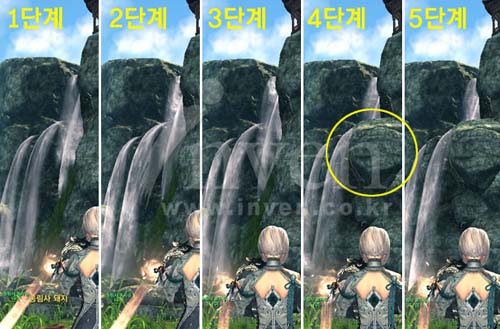
画面上に存在する風景の表現可否を決めるオプションです。
1 ~ 3段階と 4 ~ 5段階でそれぞれ分けられます。
即ち、1 ~ 3段階で悩むなら 1段階に設定しても構わなくて、
4 ~ 5段階で悩んだら 4段階に設定すれば十分です。
4段階で新たに登場する絶壁の岩部分(黄色い丸)を確認して見て下さい。
・可視距離

画面上にいるキャラクターに対する表現半径を決めるオプションです。
各段階別に遠くのキャラクターを表現する為、
PvP を主にする方なら必ず最上位に上げる必要があるオプションです。
段階別にどの位の距離のキャラクターを表現するのか確認して見て下さい。
・エフェクト視野距離

元々存在する地形では無い特殊效果を表現する半径を決めるオプションです。
やはり 1 ~ 3段階と 4 ~ 5段階がそれぞれ似ている水準を支援する為、
1 ~ 3段階の中では 1段階を、4 ~ 5段階の中では 4段階を設定すれば十分です。
スクリーンショットで分かる様に、竜脈を表現する効果が 1 ~ 3段階では見えないが、
4 ~ 5段階では見える事が分かります。
・地面視野距離

地面に存在する物の表現を決めるオプションです。
やはり 1 ~ 3段階と 4 ~ 5段階がそれぞれ似ている水準です。
4段階と 5段階は少し差を見せており、スクリーンショット左側の下部分を見れば、
5段階は草が切られる事無しに繋がっている事が分かります。
4段階では一番遠くにある草が表現されなくなります。
やはり 4段階以上上げる気が無いなら、1段階にしても構わないです。
●グラフィック効果の各オプションを良く見てみよう
グラフィック効果は、画面効果品質で一括設定される事を詳細的に調整出来るオプションです。
この中で、物理効果,波効果,地形認識効果設定の三種類オプションは、
設定しても差が殆ど無いので除きました。
・光源効果

光源効果は、光源が各事物に滲む効果を表現してくれます。
画面全体的に明るくなり、各事物に光が染みこむ効果を表現してくれる為、
自然な画面を作ってくれます。
とても明るい事が負担な方は、OFF にした方が良いでしょう。
スクリーンショットでは、木に染みこむ光の効果で、光源効果を確認する事が出来ます。
・滲み効果

光源による光の反射をもう少し実感の出る様に表現してくれる滲み効果です。
商店を表現する 「商」 の色を比べると簡単に分かります。
周辺部分が光で滲む効果の為、敢えて ON にしなくてもプレイに大きな問題は無いです。
・アウトフォーカシング効果

いわゆるぼかし効果です。
全体的に背景を薄暗くして、夢幻的な感じを催します。
画面全体的に効果を加える為、OFF にすると少し性能が向上します。
・暗い影効果

より深度のある影効果と思えば良いです。
スクリーンショットで見られる様に、暗い影を ON にした場合、茂みのもう少し暗い感じが強調されます。
より臨場感あるグラフィック効果の為なら ON にした方が良いです。
雑草が多い地域では、効果の差が明らかなオプションです。
・残像効果

武侠を素材にしているゲームらしく、多様な状況で残像を表現してくれます。
特に走る状況で左 / 右キーを繰り返し押した時、絢爛たる残像効果を確認する事が出来ます。
搖れる画面に酔いやすい方は OFF の方が良いです。
Blade&Soul のグラフィック表現は、1次的には 「どの半径まで表現するか」 を決めて、
2次的には各半径内に存在する 「個体の表現品質」 を決める様になります。
従って、コンピュータースペックがどの位なのか勘案して、1次の表現半径から調節していった方が良いです。
なお、詳細設定が面倒くさいという方は、一括設定で調節しても良いです。
1 ~ 3段階がお互いに似ていて 4 ~ 5段階がお互いに似ている水準なので、
3段階位に設定して、1 ~3段階の各段階別で大きな差を見せない地形視野距離、エフェクト視野距離、
事物視野距離を 1段階に、可視距離だけ最高に個別調整する方法も悪くないです。
一括設定 4 ~ 5段階で悩む方々なら 4段階で調整して、
幾つかのオプションだけ 5段階に上げたら良いと思われます。
影品質、及び、可視距離位は 5段階に上げた方が良いですね。
グラフィック効果の説明が無い 3種類のオプションは、今後に差異が明確になったらお知らせする様にします。
投稿者 (む) : 2011年9月 4日 10:02
関連するかもしれない記事
コメント
視野で戦闘に影響するオプションだけは妥協できないぜ。
ちなみに6段階目で心霊も写りこみます。見えても見なかった事にしよう。